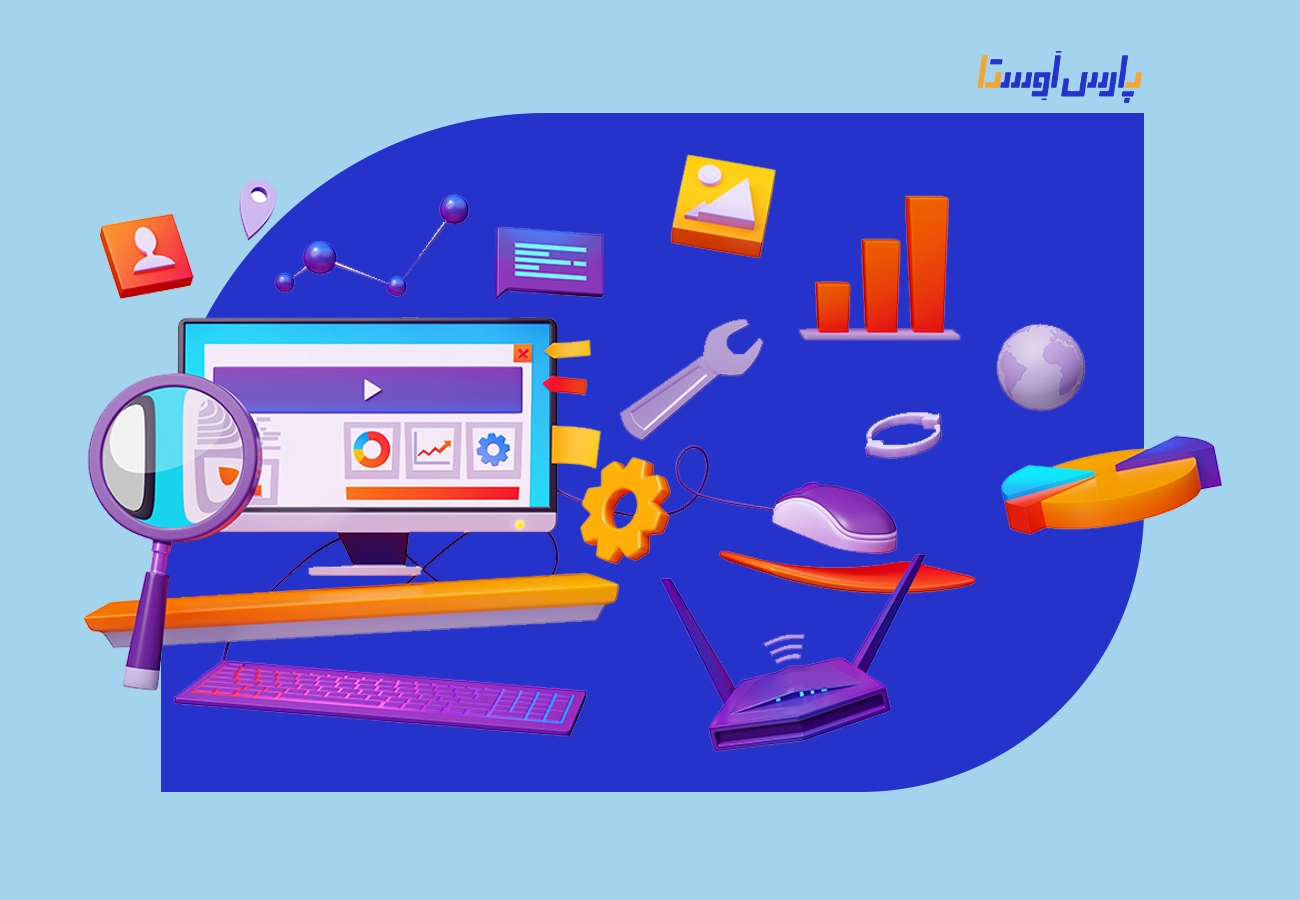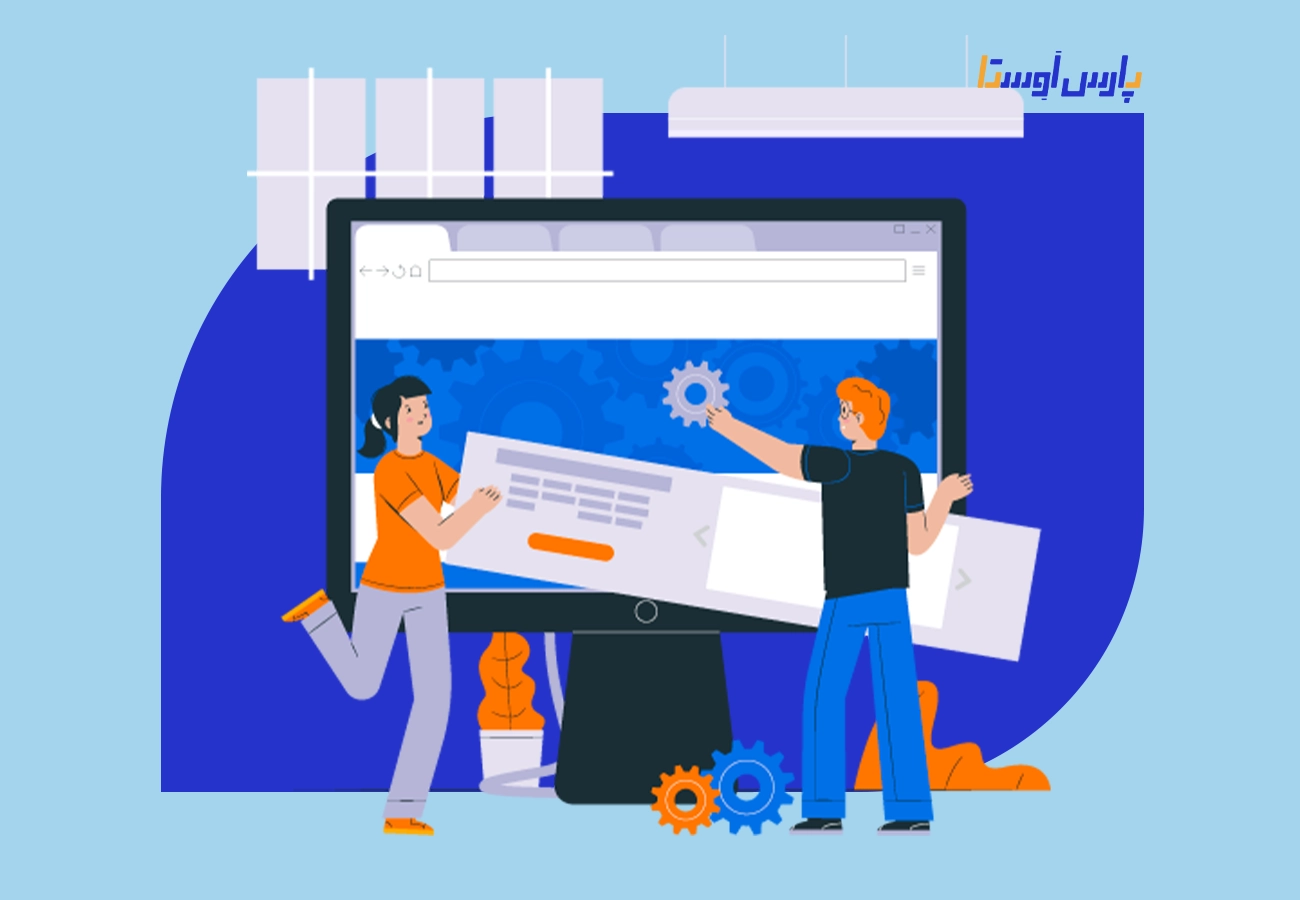در وردپرس، ویرایشگر فایل تم به شما این امکان را میدهد که کدهای تم سایت خود را مستقیماً ویرایش کنید. با این حال، در تمهای…

پیدا کردن ویرایشگر فایل تم در وردپرس و برطرف کردن مشکل غیرفعال بودن آن
- تاریخ انتشار: 15 بهمن, 1403
- بروزرسانی : ۱۶ اردیبهشت, ۱۴۰۴
آنچه در این مطلب خواهید خواند
پست های اخیر
در وردپرس، ویرایشگر فایل تم به شما این امکان را میدهد که کدهای تم سایت خود را مستقیماً ویرایش کنید. با این حال، در تمهای بلوک مدرن، این ویرایشگر ممکن است بهطور پیشفرض غیرفعال باشد. دلیل این موضوع میتواند مسائل امنیتی، تنظیمات هاستینگ یا ویژگیهای خاص تم باشد. در این مقاله، روشهای فعالسازی و پیدا کردن ویرایشگر فایل تم در این نوع تمها بررسی شده و به شما کمک میکند تا به راحتی این مشکل را حل کنید.
دلایل غیرفعال شدن ویرایشگر فایل تم در وردپرس
دلایل غیرفعال شدن ویرایشگر فایل تم در وردپرس ممکن است شامل موارد زیر باشد:
تنظیمات امنیتی وردپرس:
تنظیمات امنیتی وردپرس به طور پیشفرض برای محافظت از سایت شما در برابر تهدیدات مختلف طراحی شدهاند. یکی از این تنظیمات، غیرفعال کردن ویرایشگر فایل تم است. این کار بهمنظور جلوگیری از تغییرات ناخواسته و تهدیدات امنیتی مانند دسترسیهای غیرمجاز به فایلهای حساس صورت میگیرد. با این حال، در صورت نیاز به ویرایش مستقیم فایلهای تم، میتوان تنظیمات امنیتی را تغییر داد. پیشنهاد میشود این تغییرات را با احتیاط انجام دهید تا از مشکلات احتمالی جلوگیری شود.
تنظیمات wp-config.php:
فایل wp-config.php یکی از فایلهای مهم در وردپرس است که تنظیمات مختلف سایت از جمله تنظیمات امنیتی را مدیریت میکند. یکی از این تنظیمات، غیرفعال کردن ویرایشگر فایل تم است. برای فعال کردن ویرایشگر فایل تم، کافی است خط زیر را در این فایل اضافه کنید:
define('DISALLOW_FILE_EDIT', false);
این کار به وردپرس دستور میدهد که اجازه دهد تا ویرایشگر فایلهای تم فعال شود.
افزونهها یا تمهای خاص:
افزونهها یا تمهای خاص ممکن است به دلایل مختلف، از جمله بهبود عملکرد یا افزایش امنیت، دسترسی به ویرایشگر فایل تم را غیرفعال کنند. بعضی از افزونهها برای جلوگیری از تغییرات ناخواسته و محافظت از کدهای سایت، این تنظیمات را بهطور پیشفرض فعال میکنند.
همچنین، تمها ممکن است در طراحی خود تنظیمات خاصی برای غیرفعال کردن ویرایشگر داشته باشند تا از دستکاریهای غیرمجاز جلوگیری کنند. برای فعالسازی دوباره، باید این تنظیمات را تغییر دهید یا افزونهها را موقتی غیرفعال کنید.
هاستینگها ممکن است برای امنیت سایت دسترسی به ویرایشگر فایلها را محدود کنند.
بیشتر بدانید:نحوه رفع خطای Thumbnail is missing or invalid در نشانه گذاری طرحواره
چگونه ویرایشگر فایل تم را فعال کنیم؟
برای فعال کردن ویرایشگر فایل تم در وردپرس، میتوانید مراحل زیر را دنبال کنید:
ویرایش فایل wp-config.php:
برای ویرایش فایل wp-config.php و فعال کردن ویرایشگر فایل تم در وردپرس، کافی است به این فایل دسترسی پیدا کنید و کد زیر را به آن اضافه کنید:
define('DISALLOW_FILE_EDIT', false);
این کار به وردپرس دستور میدهد که اجازه دهد ویرایشگر فایل تم فعال شود. پس از ذخیره تغییرات، باید قادر باشید به ویرایش فایلها از طریق بخش مدیریت وردپرس دسترسی داشته باشید.
غیرفعال کردن افزونههای امنیتی:
برای غیرفعال کردن افزونههای امنیتی که ممکن است دسترسی به ویرایشگر فایل تم را محدود کرده باشند، میتوانید به بخش “افزونهها” در پنل مدیریت وردپرس بروید و افزونههای امنیتی نصبشده را موقتی غیرفعال کنید. پس از انجام این کار، دوباره بررسی کنید که آیا ویرایشگر فعال شده است یا نه. اگر ویرایشگر فعال شد، بهتدریج افزونهها را دوباره فعال کرده و به دنبال تنظیمات خاصی باشید که ممکن است دسترسی به ویرایشگر فایل را محدود کنند.
بررسی تنظیمات هاستینگ:
بررسی تنظیمات هاستینگ برای رفع مشکل غیرفعال بودن ویرایشگر فایل تم در وردپرس مهم است، زیرا برخی از هاستها ممکن است دسترسی به ویرایشگر فایلها را به دلایل امنیتی محدود کنند. برای رفع این مشکل، بهتر است با پشتیبانی هاست خود تماس بگیرید و از آنها بخواهید که تنظیمات امنیتی مربوطه را بررسی کنند یا دسترسی به ویرایشگر فایل تم را فعال نمایند. این اقدام معمولاً از طریق تنظیمات سرور یا فایلهای پیکربندی قابل انجام است.
بیشتر بدانید:رفع مشکل “General HTTP Error” در سایتمپ: دلایل و راهحلها
چرا ویرایش مستقیم فایلهای تم ایده بدی است؟
ویرایش مستقیم فایلهای تم در وردپرس ایده بدی است به دلایل زیر:
خطر آسیب به عملکرد سایت:
ویرایش مستقیم فایلهای تم میتواند به عملکرد سایت آسیب بزند، زیرا تغییرات اشتباه یا کدنویسی نادرست میتواند باعث بروز خطاهای عملکردی در سایت شود. این خطاها ممکن است منجر به کند شدن سایت، از کار افتادن ویژگیها و حتی نمایش صفحات خطا شود. برای جلوگیری از این مشکلات، بهتر است از روشهای ایمنتر مانند استفاده از تم فرزند یا افزونههای مدیریت کد استفاده کنید.
نقص امنیتی:
ویرایش مستقیم فایلهای تم میتواند نقصهای امنیتی ایجاد کند، زیرا تغییرات غیرمجاز یا اشتباه در کدهای تم میتواند به هکرها این امکان را بدهد که به سایت نفوذ کنند. این تغییرات ممکن است حفرههای امنیتی ایجاد کند که به راحتی توسط افراد مخرب قابل سوءاستفاده باشد. برای جلوگیری از این مشکلات، بهتر است از روشهای ایمنتری مانند ایجاد تم فرزند و استفاده از افزونههای امنیتی بهرهبرداری کنید.
از دست دادن تغییرات پس از بهروزرسانی:
یکی از مشکلات ویرایش مستقیم فایلهای تم، از دست دادن تغییرات پس از بهروزرسانی است. وقتی تم شما بهروزرسانی میشود، هرگونه تغییرات دستی که در فایلها انجام دادهاید ممکن است از بین برود و سایت به حالت اولیه بازگردد. این مسأله باعث میشود که تغییرات شما پایدار نباشند. به همین دلیل، پیشنهاد میشود برای حفظ تغییرات، از تمهای فرزند استفاده کنید که تغییرات در آنها حفظ میشود و از مشکلات ناشی از بهروزرسانی جلوگیری میکند.
مشکلات سازگاری:
ویرایش مستقیم فایلهای تم میتواند باعث مشکلات سازگاری با سایر افزونهها و بخشهای سایت شود. تغییرات اعمالشده در کدهای تم ممکن است با نسخههای جدید وردپرس یا افزونهها ناسازگار باشند و باعث بروز خطاها یا عملکرد نامناسب سایت شوند. برای جلوگیری از این مشکلات، بهتر است از روشهایی مانند استفاده از تم فرزند یا ایجاد تغییرات در افزونهها به جای ویرایش مستقیم فایلهای تم استفاده کنید. این کار به شما کمک میکند که سازگاری سایت را حفظ کنید.
بیشتر بدانید:چگونه صفحاتی که به اشتباه ایندکس شدهاند را حذف کنیم؟
نتیجهگیری:
در نتیجه، ویرایشگر فایل تم در وردپرس ابزاری مفید است، اما ویرایش مستقیم فایلهای تم میتواند مشکلاتی از جمله آسیب به عملکرد سایت، نقص امنیتی، از دست دادن تغییرات پس از بهروزرسانی و مشکلات سازگاری با سایر افزونهها ایجاد کند. برای جلوگیری از این مشکلات، بهتر است از روشهای ایمنتری مانند استفاده از تم فرزند یا افزونههای مخصوص ویرایش کد استفاده کنید. این روشها به حفظ امنیت و عملکرد صحیح سایت کمک میکنند.
0
0
رای ها
امتیازدهی به مقاله
اشتراک در
وارد شدن
0 نظرات
قدیمیترین
تازهترین
بیشترین رأی
بازخورد (Feedback) های اینلاین
مشاهده همه دیدگاه ها